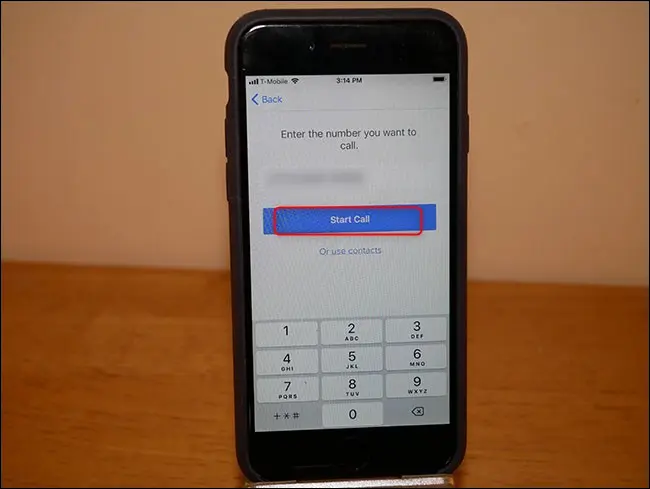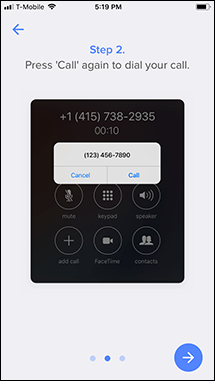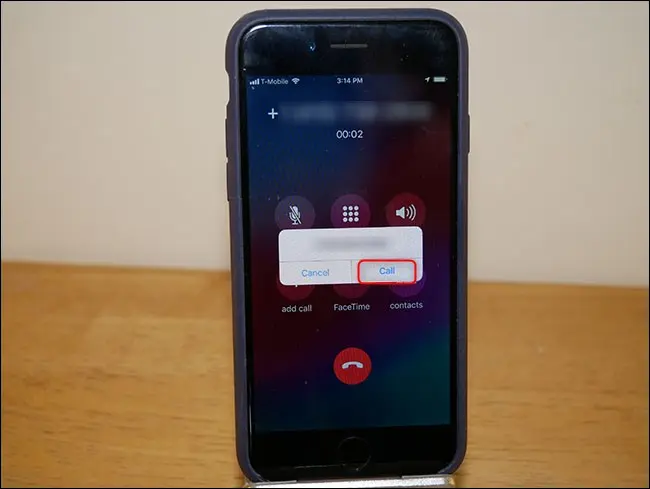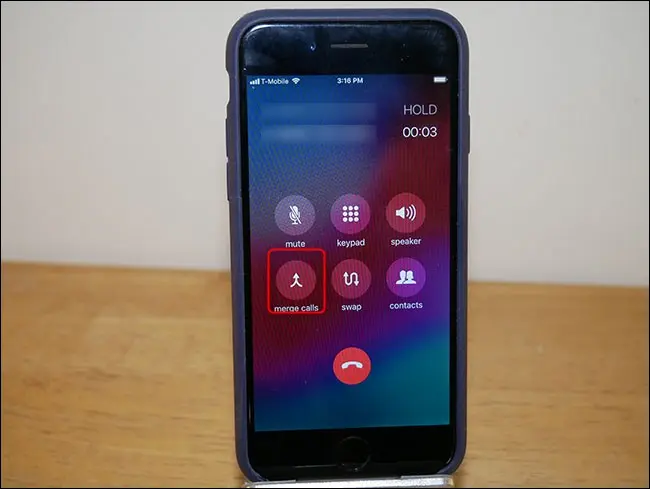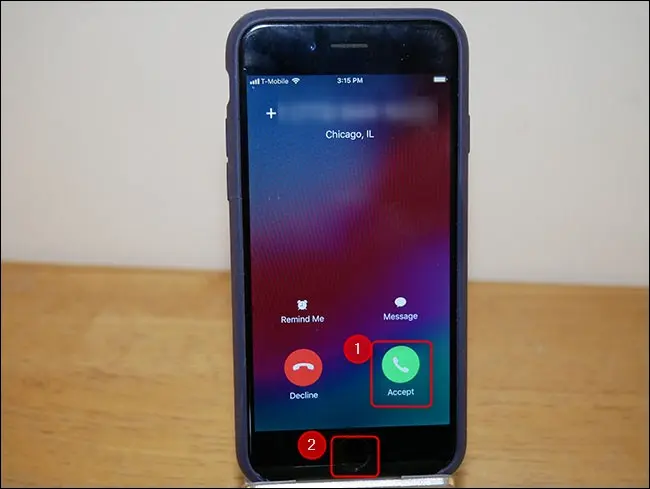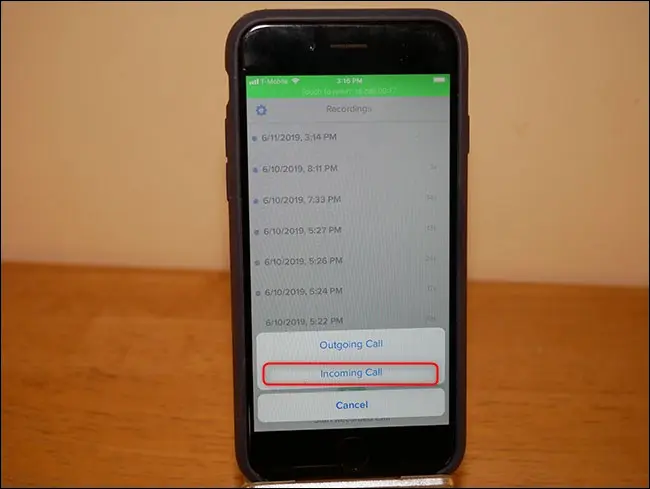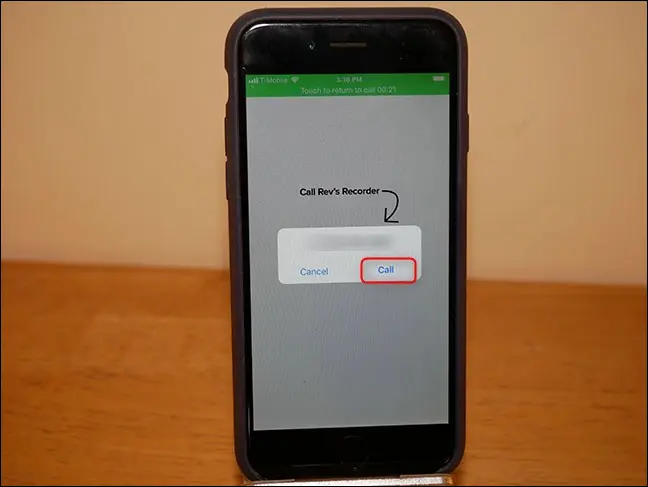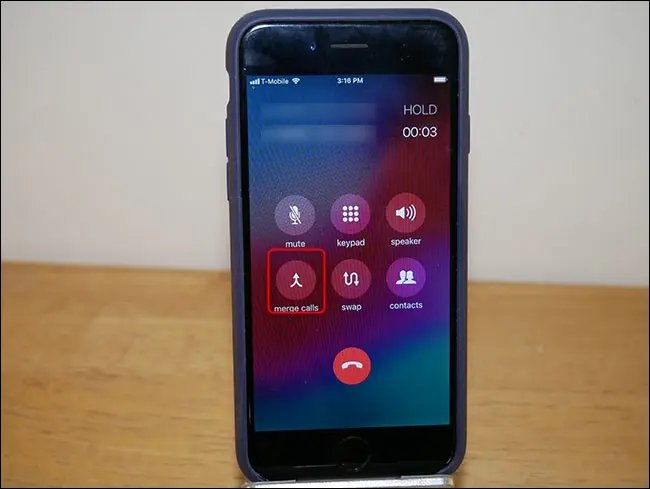Как да запишете телефонно обаждане на вашия iPhone:
Apple е много стриктна, когато става въпрос за това какво е разрешено да правят приложенията на нейната платформа, а също така поставя стриктна линия върху записа на разговори. Но с малко хакване можете да запишете телефонно обаждане от вашия iPhone. Ето как.
Първо, научете за местните закони
Преди да разберем как да направите това, важно е да разберете дали записването на телефонен разговор е законно. Много кратката версия е, че ако сте активен участник в разговора, имате добри шансове да е законен. Ако не сте, почти сигурно е незаконно. Малко по-дългата версия е, че различни държавни и федерални закони обхващат темата. За да замътят още повече водите, тези закони също се различават в различните държави. Има Доста изчерпателен списък в Wikipedia , но както при всичко в Уикипедия, намерете втори източник за вашите местни закони. Rev, компания, за която ще говорим по-долу, също го има блог пост Отлично за това.
То се свежда до два вида съгласие: едностранно и двустранно (което е малко погрешно наименование). Едностранното съгласие означава, че можете да записвате разговор, докато сте в разговора. Повечето щатски и федерални закони на САЩ и повечето други държави изискват едностранно съгласие. Двупосочното съгласие означава, че всеки в разговора трябва да се съгласи със записа, независимо дали става дума за двама, трима или повече души. Има много американски щати и някои държави, които изискват взаимно съгласие. Отново - проучете местните закони.
Наказанието за неспазване на закона е различно и варира от гражданско до наказателно дело. Когато се съмнявате, заявете ясно в началото на разговора, че е записан и помолете всички да потвърдят, че това е наред.
Сега, когато сме легални, нека да се заемем с това. Има два метода, които можете да използвате, за да запишете телефонно обаждане на iPhone: хардуерен или софтуерен. По-долу ще очертаем опциите за всеки от най-простите до най-сложните.
Най-простият вариант: мегафон и диктофон
Записването на обаждания от устройство може да бъде толкова просто, колкото провеждане на повикване на високоговорител и настройване на цифров рекордер до вашия телефон. по-дълги серии Sony Диктофон ICD-PX Високо оценена опция в Amazon за $60. Има вграден bbUSB щепсел, разширение за MicroSD и включва lavaliere микрофон, в случай че искате да запишете някого лице в лице.
Но този метод работи с всеки диктофон. Просто го активирайте, за да записвате, поставете телефона си на високоговорител и записвайте. Ако никога не планирате да излъчвате записа и е само за лични бележки, тази опция вероятно е за вас. Ако имате нужда от по-високо качество, нещата стават малко по-сложни.
Софтуерна опция: Запис на разговор с Rev Call Recorder
Apple не позволява на приложенията да записват телефонно обаждане на вашето устройство. Въпреки това има някои приложения, които можете да получите, които ще ви позволят да записвате чрез тристранен чат. Обаждането се насочва през сървърите на компанията, където се записва. Това е хитро просто решение, ако имате нужда от нещо по-точно от телефонно обаждане, записано на диктофон, но не искате да инвестирате в специализиран хардуер за запис.
Rev Call Recorder Това е високо оценена услуга за запис на разговори (4.4 звезди и близо 2000 отзива към момента на писане). Също така е безплатно, но можете да платите за допълнителната услуга, за да получите писмен запис.
Преди да навлезем в процеса, нека поговорим за компанията – ние се свързахме с Rev, за да говорим за поверителността и сигурността. Записите на разговори се съхраняват за неопределено време, докато не ги изтриете. Те се съхраняват криптирани на сървърите на Rev и не са били подложени на нарушение на данните (#KnockOnWood). при търсене в Политика за поверителност Техни собствени малко, виждаме, че по-голямата част от използването на вашите записи от компанията се върти около тяхната услуга за транскрипция.
Има други разпоредби относно спазването на законите, прехвърлянето на бизнес и други подобни. Технически, тъй като преписите на разговорите се преглеждат от хора на свободна практика, те се считат за „трети страни“, но това е обхватът на това. Накратко, можете да се доверите на Rev с вашите записи толкова, колкото на всяка друга услуга с вашите данни. Ако това ви кара да се чувствате неудобно, хардуерните опции отгоре и отдолу са по-добър вариант за вас.
Как да запишете изходящо повикване с Rev
За да запишете изходящо повикване, стартирайте Rev Преди Обаждането започва. Щракнете върху Старт на записано повикване > Изходящо повикване.
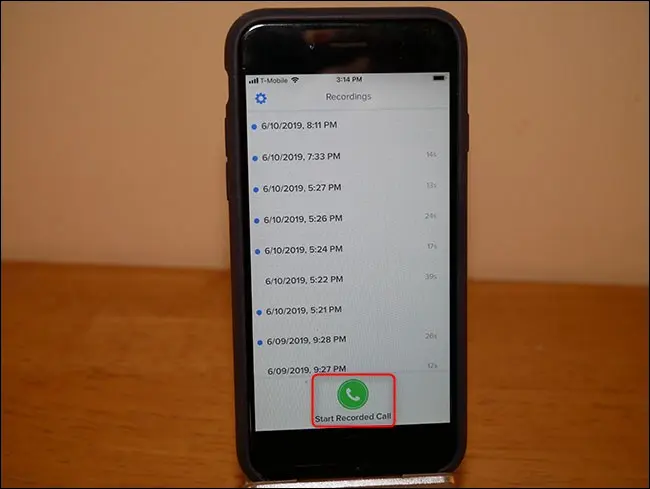
Въведете телефонния номер, на който искате да се обадите (или го изберете от контактите си). Кликнете върху „Стартиране на свързването“.
Първият път, когато правите това, ви се показва кратък урок, който ви превежда през процеса на записване на изходящо повикване. Натиснете бутона със стрелка в долния десен ъгъл, за да прегледате урока, след което щракнете върху OK! Бутон "Старт".
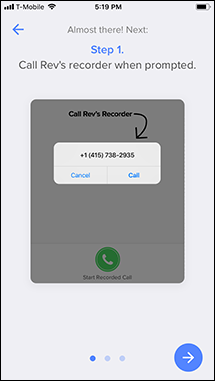
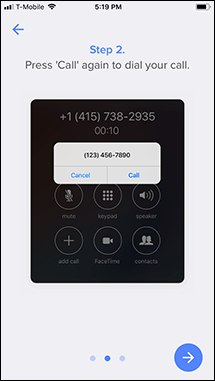
Щракнете върху Повикване, за да се обадите на телефонния номер на Rev. След като инициирате това обаждане, приложението ви подканва да се обадите на телефонния номер на получателя.
Когато и двете повиквания са свързани, докоснете Merge Calls.
Ще ви бъде изпратено напомняне чрез текст, който ви казва също да обедините обажданията. От този момент нататък обаждането се записва и съхранява на сървърите на Rev.
Как да запишете входящо обаждане
Записването на входящо обаждане е малко по-лесно. Първо приемете обаждането както обикновено, след което натиснете началния бутон на телефона си, за да се върнете към началния екран.
Отворете приложението Rev Call Recorder.
Щракнете върху Старт на записано повикване > Входящо повикване.
Натиснете „Обаждане“, за да се свържете с Rev. Recording Line.
След като се свържете, докоснете Merge Calls.
Тук има много докосване и многозадачност, но като цяло не е твърде тромаво. Има и други софтуерни опции, като например Google Voice. Google Voice обаче ви позволява да записвате само входящи повиквания. Също така, други софтуерни опции имат свои собствени предупреждения. Rev предлага най-изчерпателните и гъвкави решения, които можем да намерим.
Недостатъкът на софтуерния метод е, че поверявате личните си разговори на трета страна. Ако не сте много добре с това, хардуерният метод може да е най-добрият вариант за вас. Това обаче изисква повече подготовка и оборудване.
Професионалният начин: използвайте записващо устройство с входове
Този метод е методът, който препоръчваме за всеки запис с качество на излъчване. Освен ако не синхронизирате интервюто си (това е фантастичен индустриален термин, означаващ, че и двамата записвате свой собствен локален звук), това е най-добрият начин, защото премахва възможно най-много шум от сигнала. Няма сървъри на трети страни и минимизирате проблемите с бавния интернет и телефоните с лош сигнал, доколкото е възможно. Недостатъкът е, че е сложен и скъп.
Първият елемент, от който се нуждаете, е записващо устройство с запис. Има обаче много опции на различни ценови точки Рекордер Zoom H5 (което при $280 е малко стръмно) е едно от най-добрите. Има всички I/O портове, от които се нуждаете - входове за запис и изходи за слушалки. Освен това има MicroSD разширение и е напълно гъвкав за всички ваши нужди за запис.
След това се нуждаете от кабел, за да свържете вашия iPhone към рекордера – напр Кабелът има значение 3.5 мм мъжки към XLR мъжки аудио кабел За малко над $8.00. Ако телефонът ви има жак за слушалки, всичко е готово. Въпреки това, ако използвате по-нов iPhone, ще ви е необходим донгъл с порт за мълния към жак за слушалки (#donglelife). Ако вашият iPhone е доставен с ключ, това ще работи. Ако не, можете Вземете един за $9 . Оттам вземете вашия iPhone (и донгъл, ако е необходимо) и свържете 3.5 мм кабел към вашия телефон/донгъл. Свържете другия край към записващото устройство за увеличение.
Ако искате да запишете вашата страна на разговора, ще ви трябва също микрофон и XLR кабел. Препоръчваме да използвате Доказаният микрофон Shure SM58 и правилно с AmazonBasics XLR кабел Струва $7. Включете го във втория запис на Zoom рекордера.
И накрая, имате нужда от комплект слушалки, които се включват в Zoom рекордера, за да можете да чуете човека от другата страна.
След като свържете слушалките си към Zoom рекордера, приемете вашето обаждане. Уведомете другата страна, че разговорът се записва, след което натиснете бутона за запис.
Ето пълната настройка в действие.
Разбира се, това е само един от начините за записване на разговори с хардуер. Налични са доста голям брой опции, въпреки че те може да работят по различен начин, отколкото сме обяснили тук. Ако търсите запис с възможно най-високо качество, комбинацията Zoom/SM58 е трудна за победа.
Когато някой ви остави гласово съобщение, което искате да запазите, вие го знаете Можете да запазвате гласови съобщения на вашия iPhone също?